Gampang, Begini Cara Mengecilkan Ukuran Foto secara Online!
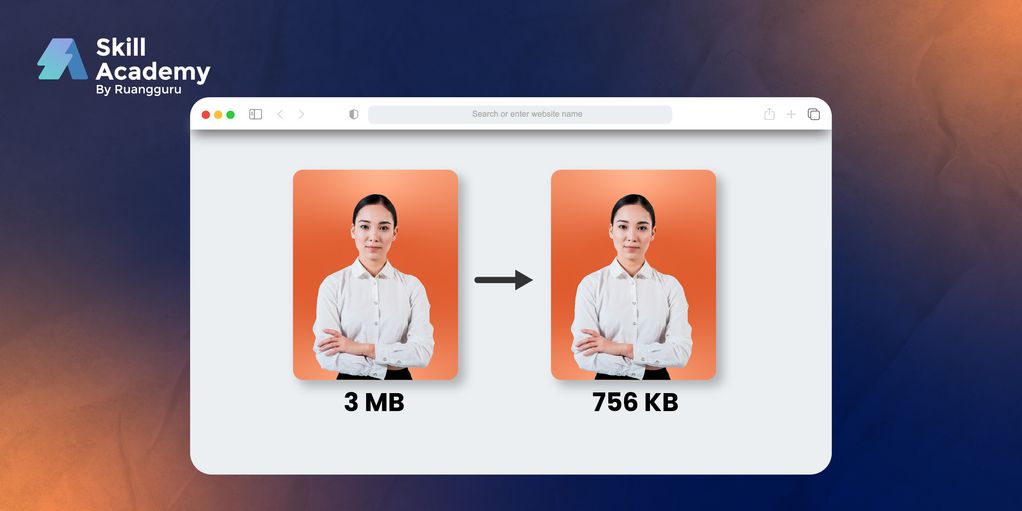
Mau mengecilkan ukuran foto? Gampang, bisa secara online juga. Yuk, simak panduannya!
—
Apakah kamu pernah mengalami kesulitan mengunggah foto karena sizenya kebesaran? Umumnya, batas ukuran untuk upload foto adalah 200KB. Agar foto bisa diunggah, maka kamu harus memperkecil ukurannya atau mengkompres foto tersebut.
Kompres foto berkaitan dengan data compression yang artinya proses mengurangi ukuran file. Jika foto memiliki ukuran yang lebih kecil, proses transfer data akan berlangsung lebih cepat. Selain itu juga dapat menghemat ruang penyimpanan di handphone atau laptop kamu.
Berikut adalah panduan memperkecil ukuran foto dengan mudah, bisa secara online dan offline!
Cara Memperkecil Ukuran Foto
Berikut adalah 7 cara mengecilkan ukuran foto secara online dan offline:
1. Memperkecil Ukuran Foto di iLoveIMG
iLoveIMG adalah situs untuk mengedit foto dengan berbagai alat, mulai dari kompres gambar, memberi watermark, hingga membuat meme. Website ini menggunakan bahasa Indonesia dengan tampilan yang sederhana sehingga memudahkan pengguna. Berikut adalah cara kompres foto online di iLoveIMG:
- Kunjungi alamat https://www.iloveimg.com/id
- Klik “Kompres Gambar”
- Klik “Pilih Gambar”, lalu pilih foto yang ukurannya ingin dikecilkan dari perangkatmu
- Klik “Kompres Gambar” yang berada di sudut kanan bawah. Tunggu beberapa saat hingga prosesnya selesai
- Foto yang berhasil dikompres akan otomatis terunduh ke perangkat yang kamu gunakan.
- Selesai, foto kamu berhasil dikompres dan ukurannya menjadi lebih kecil!
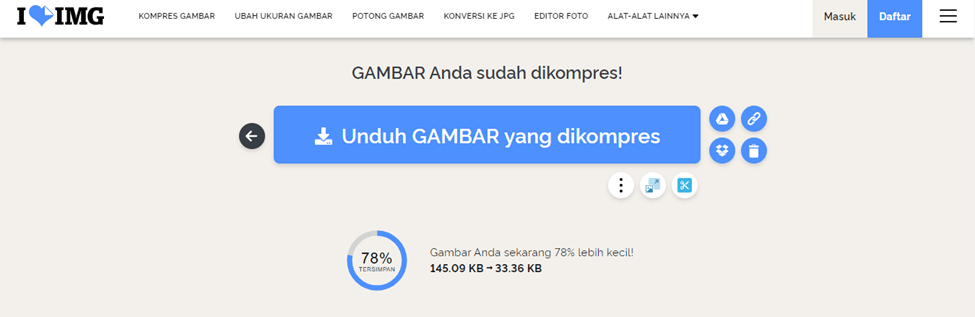
Foto yang kamu unggah akan otomatis terhapus dalam 2 jam, tapi kamu bisa langsung menghapusnya dengan klik ikon hapus (tempat sampah). Kamu bisa melakukan beberapa pengeditan foto seperti memutat, memotong, atau melakukan konversi ke format lainnya. File yang sudah terkompres juga bisa langsung disimpan ke Google Drive atau Dropbox.
2. Memperkecil Ukuran Foto Online di Compress JPEG
Situs ini bukan hanya digunakan untuk memperkecil ukuran foto, tapi kamu juga bisa mengkompres file PNG, GIF, dan PDF. Kamu bisa mengubah bahasa pada web sesuai kebutuhan dan kenyamanan. Berikut adalah panduan memperkecil ukuran foto di Compress JPEG:
- Kunjungi https://compressjpeg.com/id/, kamu akan langsung diarahkan ke laman kompres foto
- Klik “Unggah File” dan pilih foto yang akan dikompres dari perangkatmu. Pastikan kamu mengunggah foto dengan format yang sesuai.
- Tunggu beberapa saat hingga foto berhasil terupload dan dikompres.
- Klik “Unduh” untuk menyimpan foto ke perangkatmu, dan prosesnya selesai!
Baca Juga: Cara Menghapus Latar Belakang Foto (Remove Background) dengan Cepat
3. Memperkecil Ukuran Foto Online menggunakan TinyJPG
TinyJPG merupakan salah satu website untuk memperkecil foto yang banyak digunakan karena tampilannya yang simple dan mudah digunakan. Selain itu, foto yang kamu perkecil ukurannya akan tetap memiliki kualitas yang baik. Berikut adalah langkah-langkah mengecilkan ukuran foto di TinyJPG:
- Pertama, kunjungi alamat website https://tinyjpg.com/ kamu akan langsung diarahkan ke halaman kompres foto
- Klik pada “Drop your WebP, PNG, or JPEG files here!”. Kemudian pilih foto dengan format yang sesuai untuk dikecilkan ukurannya
- Tunggu beberapa saat sampai foto berhasil terunggah dan dikompres.
- Klik “Download” yang berada di sebelah foto untuk menyimpan foto ke perangkat.
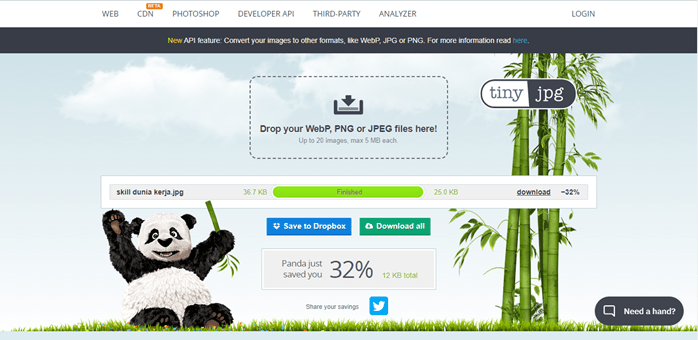
Kamu bisa langsung mengunggah foto lain yang ingin diperkecil ukurannya dengan klik “Drop your WebP, PNG, or JPEG files here!” tanpa perlu memuat ulang halaman. Semua foto yang dikompres akan tampil pada daftar dan bisa kamu unduh dengan mudah. Kamu juga bisa menyimpan foto ke Dropbox.
4. Memperkecil Ukuran Foto di File Compressor
Website ini bisa digunakan untuk memperkecil berbagai bentuk dokumen, mulai dari foto, video, dokumen, hingga zip files. Kemu juga bisa mengubah bahasa sesuai kenyamananmu. Berikut adalah panduan memperkecil foto di File Compressor:
- Kunjugi situs https://www.compress2go.com/
- Klik “Compress Image”
- Klik “Choose File”, kamu bisa memilih foto dari Google Drive, Dropbox, atau dari perangkat yang kamu gunakan.
- Tunggu beberapa saat hingga foto berhasil terunggah.
- Klik “Start” yang berada di bawah menu “Choose File”, tunggu beberapa saat hingga prosesnya selesai.
- Foto yang sudah diperkecil ukurannya akan otomatis terunduh ke perangkat yang kamu gunakan. Tapi, jika file tidak otomatis terunduh, kamu bisa klik “Download”.
5. Memperkecil Ukuran Foto di Image Resizer
Website ini digunakan untuk mengubah ukuran foto atau memperkecil ukuran foto. Kamu juga bisa melakukan beberapa proses pengeditan seperti memotong, memutar, dan color picker. Tampilan website ini clean dan simple. Berikut adalah panduan memperkecil ukuran foto di Image Resizer:
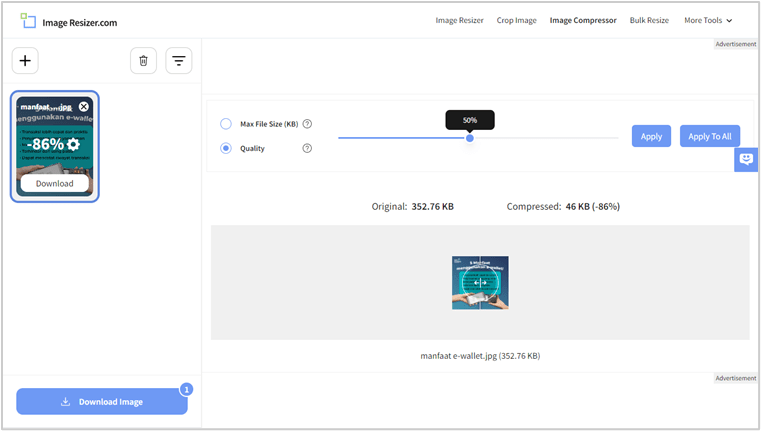
- Kunjungi situs https://imageresizer.com/image-compressor, kamu akan langsung diarahkan ke halaman kompres foto
- Klik “Select Image” untuk mengunggah foto yang ingin diperkecil ukurannya
- Tunggu beberapa saat hingga foto berhasil diunggah
- Pilih kualitas foto lalu klik “Apply”
- Foto akan terkompres sesuai kualitas yang sudah kamu pilih
- Klik “Download” untuk menyimpan foto
Baca Juga: Tips Agar Foto Lamaran Kerja Disukai HR Recruiter
6. Memperkecil Ukuran Foto menggunakan 11Zon
Di website ini, selain memperkecil ukuran foto secara online, kamu juga bisa melakukan konversi file, mengedit foto, membuat GIF, dan mengelola dokumen PDF. Tampilannya sederhana dan mudah digunakan. Berikut adalah panduan mengecilkan foto di 11Zon:
- Kunjungi https://imagecompressor.11zon.com/en/image-compressor/. Kamu akan langsung diarahkan ke halaman kompres foto
- Klik “Select Image” dan pilih foto yang ingin diperkecil ukurannya
- Tunggu beberapa saat hingga foto berhasil terunggah.
- Pilih “Compression Level”, lalu klik “Compress”
- Tunggu beberapa saat sampai proses kompres foto selesai.
- Klik “Download” yang berada di bawah foto untuk menyimpan foto. Proses kompres foto berhasil!
7. Memperkecil Ukuran Foto menggunakan Paint (Offline)
Selain kompres foto secara online, kamu juga bisa melakukannya secara offline dengan Paint. Jadi, kalau lagi nggak ada internet, kamu tetap bisa memperkecil foto sesuai kebutuhan kamu. Berikut adalah panduannya:
- Buka aplikasi Paint
- Masukkan foto yang akan diperkecil ukurannya dengan klik “File” lalu “Open”.
- Pilih foto yang ingin dikompres
- Klik tab “Home” lalu klik “Resize”
- Masukkan persentasi pixel lalu klik “OK” dan ukuran foto akan berubah
- Klik tab “File” lalu klik “Save” untuk menyimpan foto dengan ukuran baru. Selesai, deh!
Nah, itulah 7 cara memperkecil ukuran foto secara online dan offline. Ternyata gampang, kan? Selamat mencoba, ya! Semoga artikel ini membantu. Jangan lupa tingkatkan kemampuan di bidang teknologi dengan ikut kelas-kelas terbaik dari Skill Academy! Klik banner berikut untuk pilih kelasnya!









